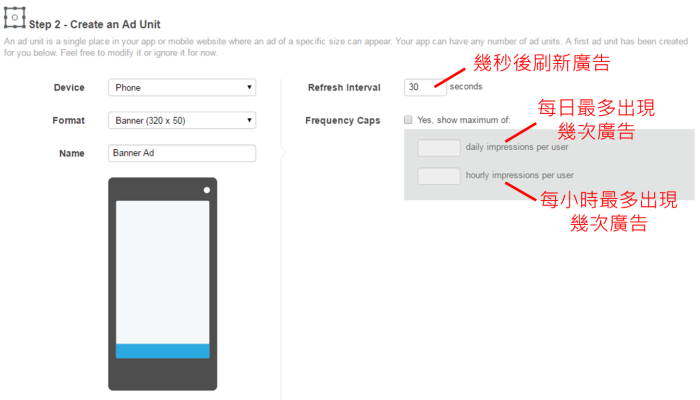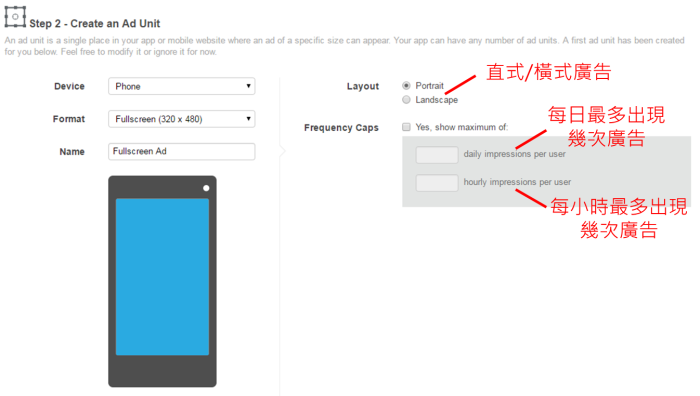「Android Integeration with Mopub Mediation」修訂間的差異
跳至導覽
跳至搜尋
imported>Wikiuser (新頁面: Mopub網站: https://app.mopub.com, 登入可對後台進行設定。<br> 註: 請將擋廣告的插件關閉(如Adblock),否則後台瀏覽、設定會有問題<br><br> == Mopub後...) |
imported>Wikiuser |
||
| 行 5: | 行 5: | ||
<big><u>Step 1: 新增APP與版位,取得Mopub版位ID</u></big><br> | <big><u>Step 1: 新增APP與版位,取得Mopub版位ID</u></big><br> | ||
進入Apps分頁後,點擊Add a New App<br> | 進入Apps分頁後,點擊Add a New App<br> | ||
[[image:Mopub_Step1-1.png | | [[image:Mopub_Step1-1.png | 700px]]<br><br> | ||
輸入APP資訊,如APP Name、Package Name…等<br> | 輸入APP資訊,如APP Name、Package Name…等<br> | ||
[[image:Mopub_Step1-2.png | | [[image:Mopub_Step1-2.png | 700px]]<br><br> | ||
新增版位並進行設定<br> | |||
:a. Format為橫幅廣告Banner (320x50):<br> | |||
[[image:Mopub_Step1-3.png | 700px]]<br><br> | |||
:b. Format為插頁式廣告Fullscreen (320x480):<br> | |||
[[image:Mopub_Step1-4.png | 700px]]<br><br> | |||
:c. Format為原生廣告Native (Custom Layout):<br> | |||
[[image:Mopub_Step1-5.png | 700px]]<br><br> | |||
完成設定後,點選Save and View Code Integration,並記下Mopub的版位ID<br> | |||
[[image:Mopub_Step1-6.png | 700px]]<br><br> | |||
[[image:Mopub_Step1-7.png | 700px]]<br><br> | |||
若欲新增其他版位,請點選剛剛新增的APP並點選Add an Ad Unit<br> | |||
[[image:Mopub_Step1-8.png | 700px]]<br><br> | |||
[[image:Mopub_Step1-9.png | 700px]]<br><br> | |||
<br> | |||
<br> | |||
<!-- Mopub & TAMedia Permission --> | |||
<uses-permission android:name="android.permission.INTERNET" /> | |||
<uses-permission android:name="android.permission.ACCESS_NETWORK_STATE" /> | |||
<uses-permission android:name="android.permission.ACCESS_FINE_LOCATION" /> <!-- optional --> | |||
<uses-permission android:name="android.permission.ACCESS_COARSE_LOCATION" /> <!-- optional --><br> | |||
<!-- TAMedia Permission --> | |||
<uses-permission android:name="android.permission.READ_PHONE_STATE" /> <!-- SDK4.0以上版本請移除 --> | |||
<uses-permission android:name="android.permission.ACCESS_WIFI_STATE" /> | |||
<uses-permission android:name="android.permission.VIBRATE" /> <!-- optional --> | |||
<uses-permission android:name="android.permission.CAMERA"/> <!-- optional, SDK4.0上請加入, 以獲得更豐富的廣告內容 --> | |||
<uses-permission android:name="android.permission.RECORD_AUDIO"/> <!-- optional, SDK4.0上請加入, 以獲得更豐富的廣告內容 --> | |||
<!-- Mopub Permission --> | |||
<uses-permission android:name="android.permission.WRITE_EXTERNAL_STORAGE" /> | |||
於 2017年5月17日 (三) 08:30 的修訂
Mopub網站: https://app.mopub.com, 登入可對後台進行設定。
註: 請將擋廣告的插件關閉(如Adblock),否則後台瀏覽、設定會有問題
Mopub後台設定
Step 1: 新增APP與版位,取得Mopub版位ID
進入Apps分頁後,點擊Add a New App

輸入APP資訊,如APP Name、Package Name…等
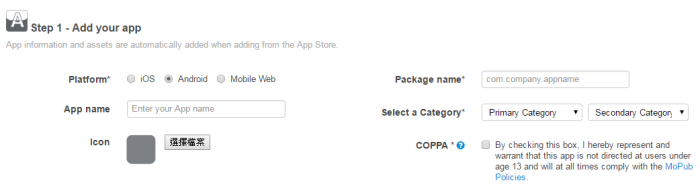
新增版位並進行設定
- a. Format為橫幅廣告Banner (320x50):
- b. Format為插頁式廣告Fullscreen (320x480):
- c. Format為原生廣告Native (Custom Layout):
完成設定後,點選Save and View Code Integration,並記下Mopub的版位ID
![]()
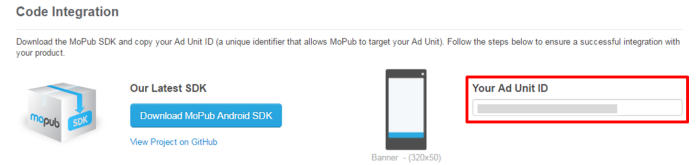
若欲新增其他版位,請點選剛剛新增的APP並點選Add an Ad Unit
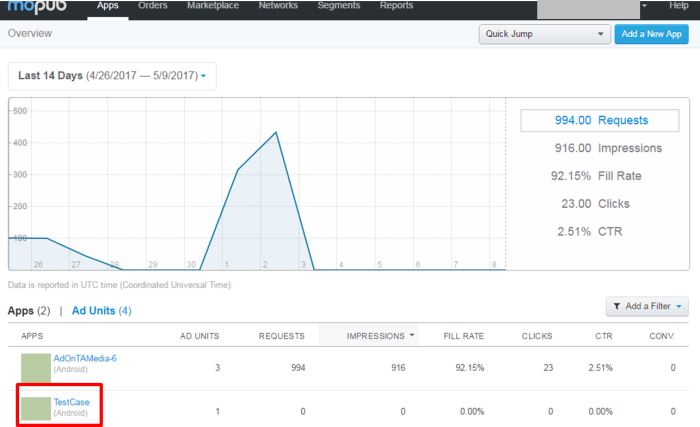

<!-- Mopub & TAMedia Permission --> <uses-permission android:name="android.permission.INTERNET" /> <uses-permission android:name="android.permission.ACCESS_NETWORK_STATE" /> <uses-permission android:name="android.permission.ACCESS_FINE_LOCATION" /> <!-- optional --> <uses-permission android:name="android.permission.ACCESS_COARSE_LOCATION" /> <!-- optional -->
<!-- TAMedia Permission --> <uses-permission android:name="android.permission.READ_PHONE_STATE" /> <!-- SDK4.0以上版本請移除 --> <uses-permission android:name="android.permission.ACCESS_WIFI_STATE" /> <uses-permission android:name="android.permission.VIBRATE" /> <!-- optional --> <uses-permission android:name="android.permission.CAMERA"/> <!-- optional, SDK4.0上請加入, 以獲得更豐富的廣告內容 --> <uses-permission android:name="android.permission.RECORD_AUDIO"/> <!-- optional, SDK4.0上請加入, 以獲得更豐富的廣告內容 --> <!-- Mopub Permission --> <uses-permission android:name="android.permission.WRITE_EXTERNAL_STORAGE" />